Ondervragen
Probleem: hoe de fout "GameLaunchHelper.exe ontbreekt" in Windows te repareren?
Hallo. Ik heb Forza Horizon 5 opnieuw geïnstalleerd en kreeg deze foutmelding toen ik de game probeerde te starten: "Windows kan 'C:\\Program' niet vinden Bestanden\\WindowsApps\\Microsoft.624F8B84B80_3.410.860.0_x64__8we…\\GameLaunchHelper.exe'. Zorg ervoor dat u de naam correct hebt getypt en probeer het opnieuw.” Hoe kan ik dit oplossen?
Opgelost antwoord
Forza Horizon 5 is een racegame uit 2021 die bij de release een enorm succes werd. De game speelt zich af in een open-wereldomgeving, gebaseerd op een fictieve weergave van Mexico. Het heeft de grootste kaart in de Forza Horizon-serie waarmee gamers vrij rond kunnen rijden of kunnen concurreren in multiplayer-races. Sommige pc-gamers komen echter problemen tegen wanneer ze de game proberen te starten.
Gebruikers melden dat ze een "GameLaunchHelper.exe missing" -fout in Windows hebben ontvangen na het installeren van de game. Ze kunnen het niet lanceren en dit heeft voor veel frustratie gezorgd. Spelers blijven op zoek naar antwoorden in online forums omdat ze geen opties meer hebben. We schreven eerder over andere problemen met games, bijvoorbeeld FIFA 22 start niet in Windows. Het lijkt erop dat het probleem dat Forza Horizon 5 niet kan worden gestart een bepaald .exe-bestand is dat tijdens de installatie beschadigd kan zijn geraakt.
In deze handleiding vindt u enkele methoden die u kunnen helpen deze fout op te lossen. Daarnaast zou er, afhankelijk van het platform waarop je de game hebt geïnstalleerd, een optie moeten zijn om de integriteit van gamebestanden te verifiëren. Als geen van onze oplossingen werkt, raden we je aan contact op te nemen met Steam, Microsoft Store of een andere distributeur ondersteuning waar je de game hebt gekocht, omdat het probleem kan worden veroorzaakt door een defect installatiepakket of hun servers.
Er is een groot aantal problemen waardoor de GameLaunchHelper.exe kan ontbreken. Omdat er veel mogelijke oorzaken voor dit probleem zijn, raden we aan een reparatietool te gebruiken ReimageMac-wasmachine X9 die uw systeem automatisch kan scannen om te voorkomen dat u alle oplossingen doorloopt. Deze software kan de beschadigde systeemcomponenten identificeren, BSOD's repareren,[1] en register[2] problemen, maak ruimte vrij door de cache en cookies te wissen,[3] dus u kunt mogelijk meer uit uw apparaat halen tijdens het gamen.
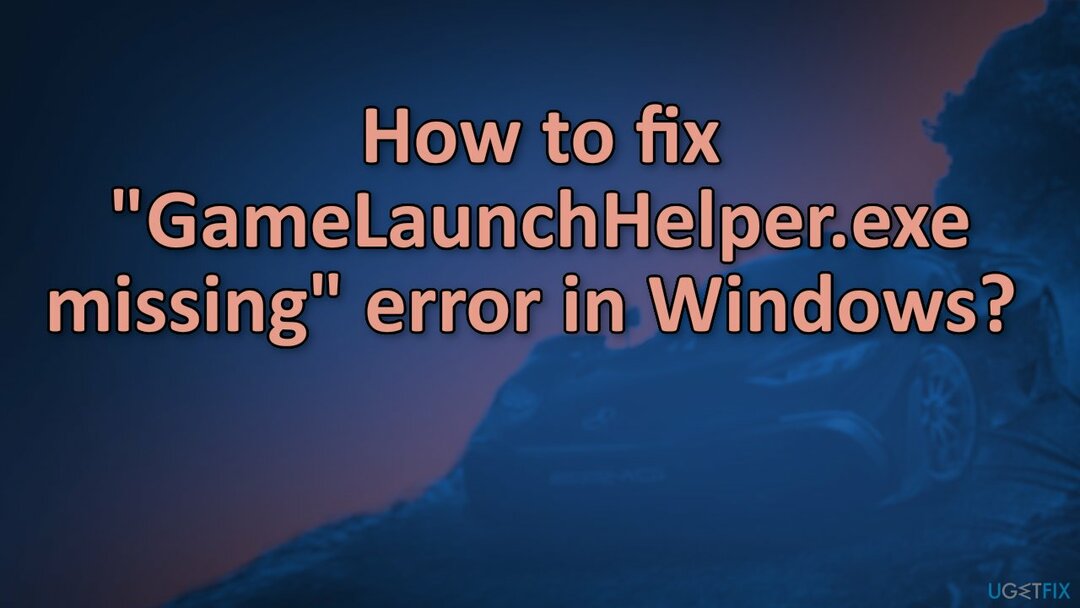
Als u wilt beginnen met handmatige oplossingen om de fout "GameLaunchHelper.exe ontbreekt" in Windows op te lossen, kunt u hier beginnen. Zorg ervoor dat u alle stappen zorgvuldig doorloopt:
Methode 1. Voer de probleemoplosser voor Windows Store-apps uit
Om een beschadigd systeem te repareren, moet u de gelicentieerde versie van Reimage Reimage.
- Type Problemen oplossen in Windows zoek en druk op Binnenkomen
- Klik in het nieuwe venster aan de rechterkant op Extra probleemoplossers
- Scroll naar beneden om de. te vinden Windows Store-apps binnenkomst
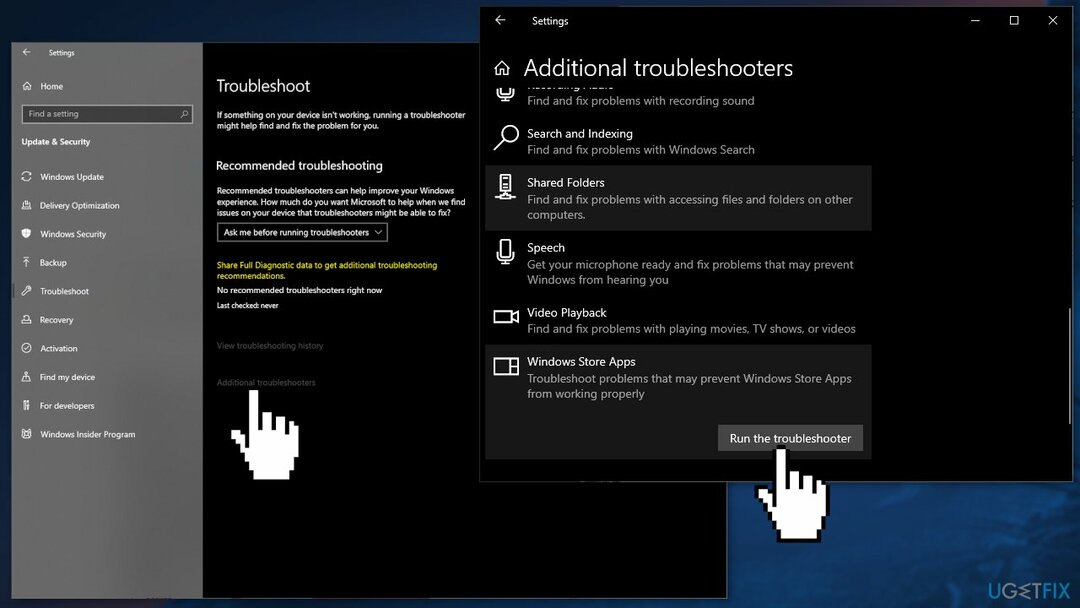
- Selecteer het en klik op Voer de probleemoplosser uit
- Pas de voorgestelde oplossingen toe
Methode 2. Antivirussoftware van derden uitschakelen
Om een beschadigd systeem te repareren, moet u de gelicentieerde versie van Reimage Reimage.
Sommige beveiligingsprogramma's kunnen in conflict zijn met Microsoft-servers en gegevenspakketten die ze tijdens het installatieproces verzenden, waardoor sommige bestanden ten onrechte als onveilig worden beschouwd. Het is dus bekend dat het verwijderen van AV-software sommige gebruikers hielp bij het repareren van GameLaunchHelper.exe die ontbrak in Windows.
- Klik met de rechtermuisknop het antiviruspictogram en selecteer Uitzetten
- Je kan ook Dubbelklik het antiviruspictogram en zoek naar a Uitzetten optie daar
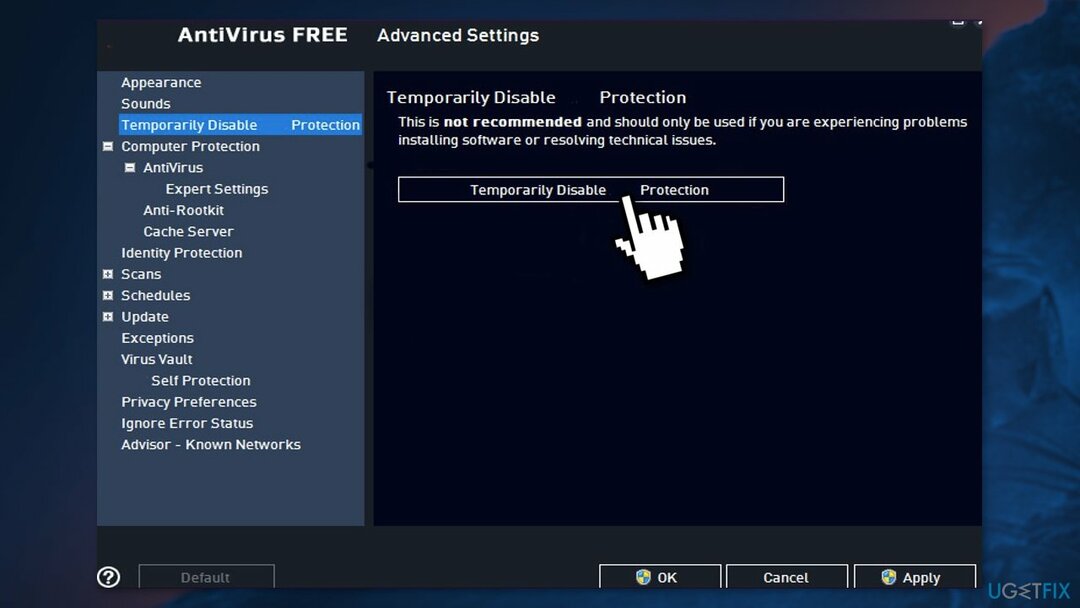
Methode 3. Beschadigde systeembestanden herstellen
Om een beschadigd systeem te repareren, moet u de gelicentieerde versie van Reimage Reimage.
Gebruik opdrachtpromptopdrachten om corruptie van systeembestanden te herstellen:
- Open Opdrachtprompt als beheerder
- Gebruik het volgende commando en druk op Binnenkomen:
sfc /scannow
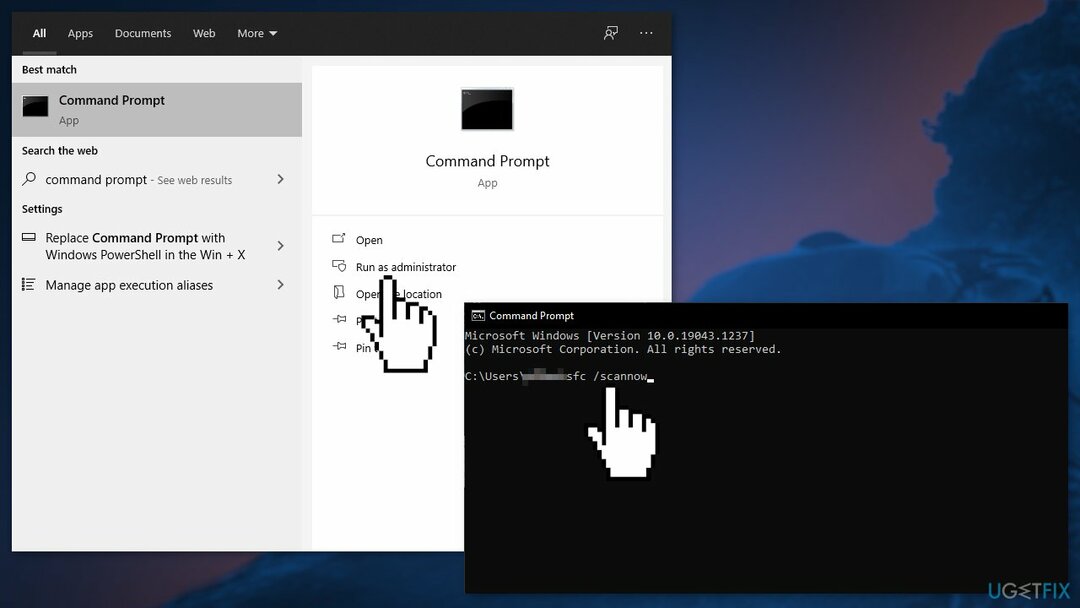
- Opnieuw opstarten jouw systeem
- Als SFC een fout heeft geretourneerd, gebruik dan de volgende opdrachtregels en druk op Binnenkomen na elke:
DISM /Online /Opschonen-Image /CheckHealth
DISM /Online /Opschonen-afbeelding /ScanHealth
DISM /Online /Opschonen-Image /RestoreHealth
Methode 4. Windows Store-apps repareren
Om een beschadigd systeem te repareren, moet u de gelicentieerde versie van Reimage Reimage.
- druk op Windows + R om de te openen Loop vak en typ in Powershell
- Kopieer en plak de onderstaande opdracht:
Get-AppXPackage | Foreach {Add-AppxPackage -DisableDevelopmentMode -Register "$($_.InstallLocation)\\AppXManifest.xml"}

- Herstarten je pc
- Controleer of het probleem aanhoudt
Methode 5. Reset elk Windows Update-onderdeel
Om een beschadigd systeem te repareren, moet u de gelicentieerde versie van Reimage Reimage.
- Open Opdrachtprompt als beheerder nog een keer
- Kopieer en plak de volgende opdrachten en druk na elk op Enter:
netto stopbits
net stop wuauserv
net stop appidsvc
net stop cryptsvc
Del “%ALLUSERSPROFILE%\\Application Data\\Microsoft\\Network\\Downloader\\*.*”
rmdir %systemroot%\\SoftwareDistribution /S /Q
rmdir %systemroot%\\system32\\catroot2 /S /Q
regsvr32.exe /s atl.dll
regsvr32.exe /s urlmon.dll
regsvr32.exe /s mshtml.dll
netsh winsock reset
netsh winsock reset proxy
netto startbits
net start wauserv
net start appidsvc
net start cryptsvc
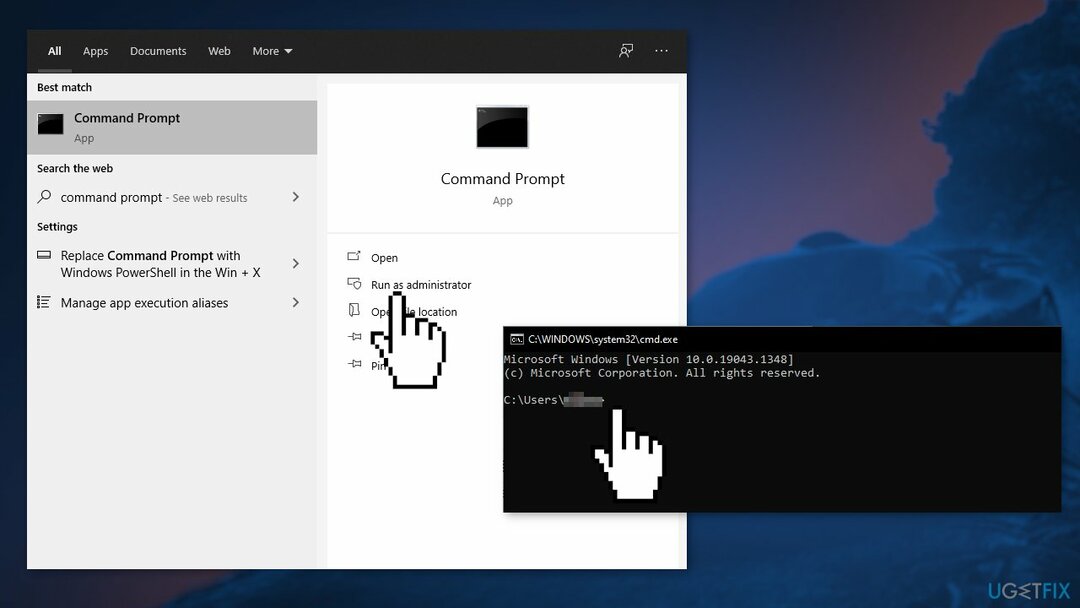
- Herstarten je pc
Methode 6. Upgrade Windows met behulp van installatiemedia
Om een beschadigd systeem te repareren, moet u de gelicentieerde versie van Reimage Reimage.
- Download Windows 10 installatiemedia van de Officiële Pagina
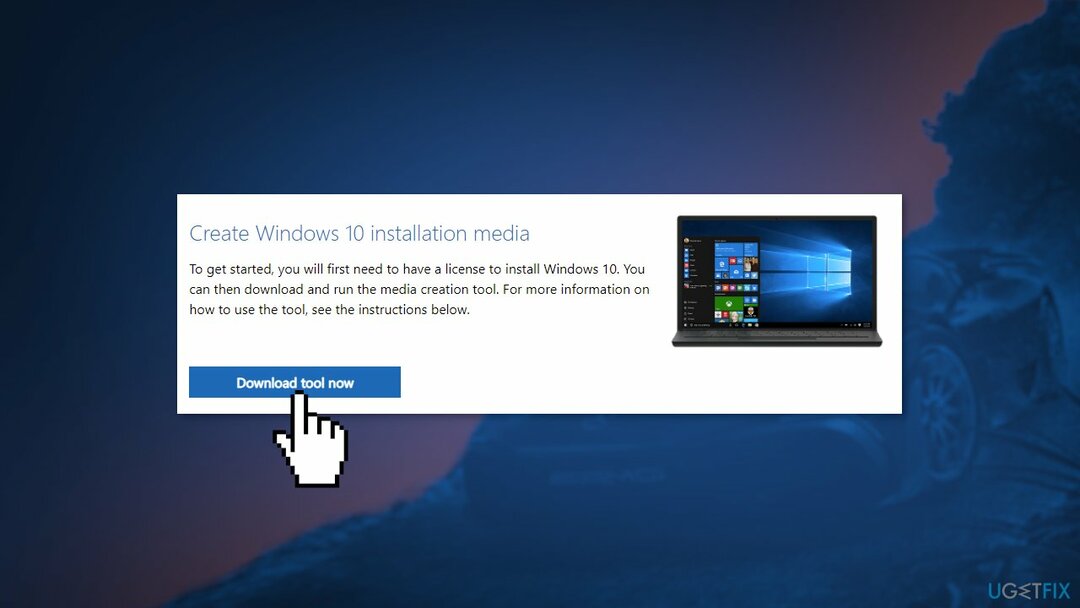
- Na installatie voert u de tool uit met beheerdersrechten
- Selecteer op de pagina Licentievoorwaarden Aanvaarden
- Op de Wat wil je doen? pagina, selecteer Upgrade deze pc nu en selecteer vervolgens Volgende
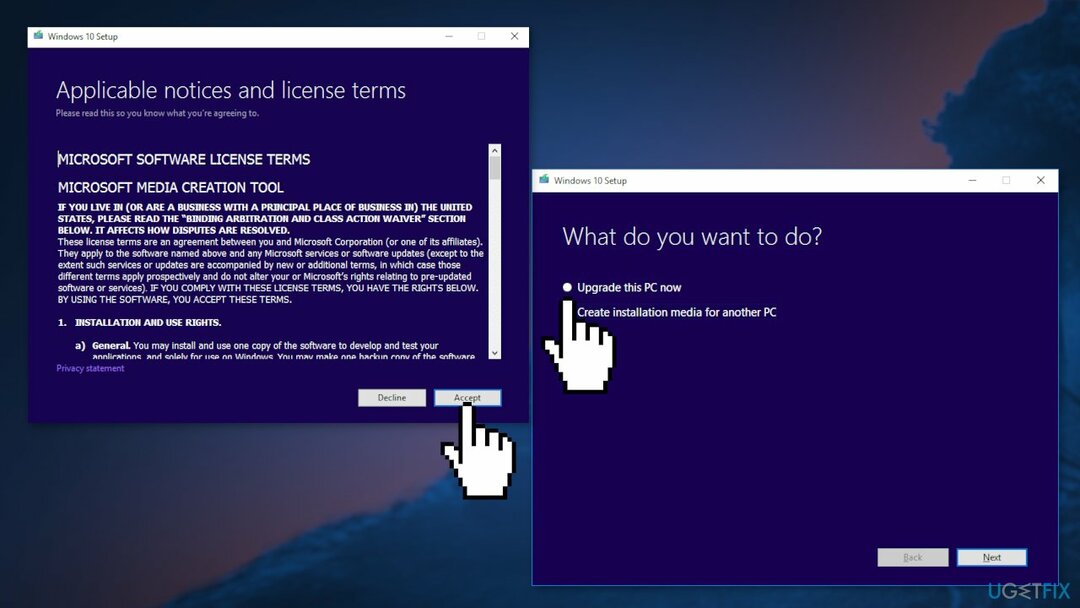
- Wacht tot de upgrade is voltooid
Herstel uw fouten automatisch
Het ugetfix.com-team doet zijn best om gebruikers te helpen de beste oplossingen te vinden om hun fouten te elimineren. Als u niet wilt worstelen met handmatige reparatietechnieken, gebruik dan de automatische software. Alle aanbevolen producten zijn getest en goedgekeurd door onze professionals. Hulpprogramma's die u kunt gebruiken om uw fout op te lossen, worden hieronder vermeld:
Bieden
doe het nu!
Download FixGeluk
Garantie
doe het nu!
Download FixGeluk
Garantie
Als je je fout niet hebt opgelost met Reimage, neem dan contact op met ons ondersteuningsteam voor hulp. Laat ons alstublieft alle details weten waarvan u denkt dat we die moeten weten over uw probleem.
Dit gepatenteerde reparatieproces maakt gebruik van een database van 25 miljoen componenten die elk beschadigd of ontbrekend bestand op de computer van de gebruiker kunnen vervangen.
Om een beschadigd systeem te repareren, moet u de gelicentieerde versie van Reimage hulpprogramma voor het verwijderen van malware.

Een VPN is cruciaal als het gaat om: gebruikersprivacy. Online trackers zoals cookies kunnen niet alleen gebruikt worden door social media platforms en andere websites maar ook door uw Internet Service Provider en de overheid. Ook als je de meest veilige instellingen toepast via je webbrowser, ben je toch te volgen via apps die verbonden zijn met internet. Bovendien zijn privacygerichte browsers zoals Tor is geen optimale keuze vanwege verminderde verbindingssnelheden. De beste oplossing voor uw ultieme privacy is: Privé internettoegang – anoniem en veilig online zijn.
Software voor gegevensherstel is een van de opties die u kunnen helpen herstel uw bestanden. Zodra u een bestand verwijdert, verdwijnt het niet in het niets - het blijft op uw systeem staan zolang er geen nieuwe gegevens op worden geschreven. Gegevensherstel Pro is herstelsoftware die zoekt naar werkkopieën van verwijderde bestanden op uw harde schijf. Door de tool te gebruiken, kunt u het verlies van waardevolle documenten, schoolwerk, persoonlijke foto's en andere cruciale bestanden voorkomen.